Cách đăng ký tài khoản dịch vụ công trực tuyến đang ngày càng phát triển và trở thành một phương thức tiện lợi cho công dân và doanh nghiệp giao dịch với các cơ quan nhà nước. Để sử dụng các dịch vụ này, việc đăng ký tài khoản trực tuyến là bước đầu tiên và quan trọng. Bài viết này sẽ giới thiệu đến bạn cách đăng ký tài khoản dịch vụ công trực tuyến một cách dễ dàng và nhanh chóng.
Bằng việc làm theo những hướng dẫn đơn giản, bạn sẽ có thể truy cập và tận hưởng những tiện ích mà dịch vụ công trực tuyến mang lại. Hãy cùng khám phá quy trình đăng ký tài khoản và các phương thức đăng nhập khác nhau như Sim ký số, USB ký số, CMT/CCCD hoặc tài khoản đăng ký bởi Bưu điện Việt Nam.
Hướng dẫn cách đăng ký tài khoản dịch vụ công trực tuyến
Để đăng ký tài khoản trên Cổng dịch vụ công quốc gia, bạn có thể làm theo các bước sau:
Bước 1: Truy cập vào trang chủ Cổng thông tin dịch vụ công quốc gia qua địa chỉ Tại đây , sau đó nhấp vào nút Đăng ký.
Bước 2: Tiếp theo, bạn sẽ được yêu cầu chọn đối tượng đăng ký. Tùy theo tình huống, bạn có thể là:
+ Công dân
+ Doanh nghiệp
+ Hoặc cơ quan nhà nước.
– Đối với công dân, có 5 phương thức đăng ký khác nhau:
+ Đăng ký bằng mã số BHXH.
+ Đăng ký bằng số điện thoại (sử dụng số điện thoại đã đăng ký với CMND/CCCD với nhà mạng).
+ Đăng ký thông qua dịch vụ bưu điện VN.
+ Đăng ký bằng USB ký số.
+ Đăng ký bằng Sim ký số.
Bước 3: Sau khi chọn phương thức đăng ký phù hợp, bạn cần nhập thông tin cần thiết trên một bảng và sau đó nhấp vào nút Đăng ký.
Lưu ý: Những trường có dấu * là bắt buộc phải nhập.
Bước 4: Bạn sẽ nhận được một mã OTP (One-Time Password – Mã một lần) gửi về điện thoại của mình. Hãy nhập mã này vào phần tương ứng.
Bước 5: Cuối cùng, bạn chỉ cần đặt mật khẩu cho tài khoản và nhận thông báo về việc đăng ký thành công.
Cách 1: Đăng ký tài khoản bằng Thuê bao di động (Chỉ dành cho công dân)
Để đăng ký tài khoản bằng Thuê bao di động (Chỉ dành cho công dân), vui lòng tuân thủ các bước sau đây:
Bước 1: Trên màn hình Trang chủ, hãy nhấp vào “Đăng ký” ở vùng 1.
Bước 2: Tại màn hình “Chọn phương thức đăng ký”, chọn “Công dân” ở vùng 3 (Chú ý: Đăng ký bằng thuê bao di động chỉ dành cho Công dân). Sau đó, Công dân cần chọn “Thuê bao di động” ở vùng số 4.
Bước 3: Tại màn hình Đăng ký bằng thuê bao di động, hãy cung cấp thông tin đăng ký hợp lệ (Các trường có dấu * đỏ là bắt buộc) ở vùng số 6, sau đó nhấn “Đăng ký” ở vùng số 7.
Lưu ý: Hệ thống sẽ sử dụng số CM hoặc CCCD để kiểm tra xem tài khoản đã tồn tại hay chưa. Trong trường hợp tài khoản đã tồn tại trên hệ thống, một thông báo sẽ hiển thị khi bạn đăng ký. Bạn có thể lấy lại mật khẩu bằng cách sử dụng chức năng “Quên mật khẩu” trên màn hình đăng nhập hoặc đến quầy giao dịch để lấy lại mật khẩu hoặc khiếu nại nếu bạn không sở hữu tài khoản.
Bước 4: Công dân cần nhập mã OTP được gửi đến số điện thoại đã đăng ký, sau đó nhấn “Xác nhận” ở vùng số 8. Nếu bạn chưa nhận được mã OTP hoặc thời gian nhập OTP đã hết, hãy nhấn “Gửi lại OTP” để nhận lại mã OTP.
Bước 5: Tại màn hình nhập mật khẩu, vui lòng nhập và xác nhận mật khẩu, sau đó nhấn “Đăng ký” ở vùng số 10 để hoàn tất quá trình đăng ký tài khoản.
Lưu ý về quy tắc đặt mật khẩu: Mật khẩu phải bao gồm ít nhất 8 ký tự, trong đó có chữ thường, chữ in hoa, số và ký tự đặc biệt.
Tài khoản được đăng ký bằng Thuê bao di động sẽ được xác minh ở mức độ 2 (đã được xác minh bởi nhà mạng).
Cách 2: Đăng ký tài khoản bằng Mã số BHXH (dành cho công dân)
Để đăng ký tài khoản bằng Mã số BHXH (dành cho công dân), hãy tuân thủ các bước sau đây:
Bước 1: Trên màn hình Trang chủ, nhấp vào “Đăng ký” ở vùng 1.
Bước 2: Tại màn hình “Chọn phương thức đăng ký”, chọn “Công dân” ở vùng 3. Sau đó, chọn “Bảo hiểm xã hội” ở vùng số 4.
Bước 3: Tại màn hình Đăng ký bằng Bảo hiểm xã hội, nhập thông tin đăng ký hợp lệ của công dân (Các trường có dấu * đỏ là bắt buộc) ở vùng số 6, sau đó nhấn “Đăng ký” ở vùng số 7.
Lưu ý: Hệ thống sẽ kết nối với Cơ sở dữ liệu Bảo hiểm xã hội để lấy thông tin của công dân và so sánh với dữ liệu mà công dân đã nhập. Nếu thông tin khớp, hệ thống sẽ kiểm tra xem tài khoản đã tồn tại hay chưa, dựa trên số CMT/CCCD được lấy từ hệ thống Bảo hiểm xã hội.
Trong trường hợp tài khoản đã tồn tại trên hệ thống, một thông báo sẽ hiển thị khi bạn đăng ký. Bạn có thể lấy lại mật khẩu bằng cách sử dụng chức năng “Quên mật khẩu” trên màn hình đăng nhập hoặc đến quầy giao dịch để lấy lại mật khẩu hoặc khiếu nại nếu bạn không sở hữu tài khoản.
Trong trường hợp dữ liệu nhập vào hệ thống không khớp với Cơ sở dữ liệu Bảo hiểm xã hội, hệ thống sẽ thông báo rằng không thể đăng ký tài khoản.
Bước 4: Công dân cần nhập mã OTP được gửi đến số điện thoại đã đăng ký, sau đó nhấn “Xác nhận” ở vùng số 8. Nếu bạn chưa nhận được mã OTP hoặc thời gian nhập OTP đã hết, hãy nhấn “Gửi lại OTP” để nhận lại mã OTP.
Bước 5: Tại màn hình nhập mật khẩu, vui lòng nhập và xác nhận lại mật khẩu, sau đó nhấn “Đăng ký” ở vùng số 10 để hoàn tất quá trình đăng ký tài khoản.
Lưu ý về quy tắc đặt mật khẩu: Mật khẩu phải có ít nhất 8 ký tự, bao gồm chữ thường, chữ in hoa, số và ký tự đặc biệt.
Cách 3: Đăng ký tài khoản bằng Sim ký số
Quy trình đăng ký tài khoản bằng Sim ký số áp dụng cho cả công dân và doanh nghiệp. Điều kiện tiên quyết là người dùng phải sở hữu một Sim ký số hoạt động và gắn vào điện thoại để thực hiện xác nhận đăng ký.
Đối với công dân (doanh nghiệp cũng tuân thủ quy trình tương tự), quy trình đăng ký như sau:
Bước 1: Trên màn hình Trang chủ, tại vùng số 1, nhấp vào nút “Đăng ký”.
Bước 2: Trên màn hình “Chọn phương thức đăng ký”, chọn “Công dân” trong vùng 3 và sau đó chọn “Sim ký số” trong vùng số 4.
Bước 3: Trên màn hình đăng ký bằng Sim ký số, nhập số điện thoại của Sim và nhấn nút “Đăng ký” tại vùng 5. Hệ thống sẽ gửi một xác nhận đến Sim ký số.
Bước 4: Công dân cần “Xác nhận” và nhập mã PIN tại Sim ký số (vùng 6).
Lưu ý: Đối với công dân, hệ thống sẽ sử dụng chứng minh thư hoặc căn cước công dân để kiểm tra sự tồn tại của tài khoản.
Trong trường hợp tài khoản đã tồn tại trong hệ thống, thông báo sẽ xuất hiện và người dùng có thể lấy lại mật khẩu bằng chức năng “Quên mật khẩu” trên màn hình đăng nhập hoặc yêu cầu hỗ trợ tại quầy giao dịch. Người dùng cũng có thể khiếu nại nếu không sở hữu tài khoản.
Đối với doanh nghiệp, hệ thống sẽ kiểm tra trùng lặp tài khoản bằng mã số thuế của doanh nghiệp.
Tài khoản đăng ký bằng Sim ký số sẽ có mức xác minh cao nhất, mức 3, tương đương với tài khoản đăng ký trực tiếp.
Bước 5: Sau khi xác nhận đăng ký thành công tại Sim ký số, hệ thống hiển thị thông tin cá nhân của công dân từ Sim ký số. Công dân nhấn nút “Đăng ký” tại vùng 7 để hoàn tất quá trình đăng ký.
Lưu ý: Đối với công dân, việc nhập địa chỉ email không bắt buộc, trong khi đó doanh nghiệp sẽ phải bắt buộc nhập địa chỉ email.
Cách 4: Đăng ký tài khoản bằng USB ký số
Quy trình đăng ký tài khoản bằng USB ký số áp dụng cho cả công dân và doanh nghiệp. Điều kiện tiên quyết là người dùng phải sở hữu USB ký số có chứng thư còn hạn và đang sử dụng, đồng thời thiết bị máy tính cũng phải được cài đặt Driver USB ký số.
Đối với công dân (doanh nghiệp tuân thủ quy trình tương tự), quy trình đăng ký như sau:
Bước1: Trên màn hình Trang chủ, nhấp vào nút “Đăng ký” tại vùng 1.
Bước 2: Trên màn hình “Chọn phương thức đăng ký”, chọn “Công dân” trong vùng 3 và sau đó chọn “USB ký số” trong vùng số 4.
Bước 3: Trên màn hình Đăng ký bằng USB ký số, công dân nhấn nút “Đăng ký” tại vùng số 5.
Trường hợp thiết bị truy cập chưa được cài Plugin, công dân/doanh nghiệp nhấp vào nút tải công cụ ký điện tử plugin tương ứng với thiết bị và cài đặt lên máy tính.
Trường hợp thiết bị chưa nhận USB ký số, công dân/doanh nghiệp thực hiện cài đặt Driver cho USB ký số (nhấp vào USB, sau đó nhấp Setup để cài đặt), sau đó nhấn Đăng ký.
Sau khi đăng ký, hệ thống hiển thị thông báo từ USB ký số tại vùng số 6. Công dân nhấp “OK”.
Hiển thị màn hình nhập mã PIN của USB ký số, người dùng nhập mã PIN và nhấn “Đăng nhập” tại vùng số 7.
Bước 4: Trên hệ thống Cổng dịch vụ công, hiển thị các thông tin cá nhân của công dân được lấy từ USB ký số. Công dân điền địa chỉ email và nhấn “Đăng ký” để hoàn tất quá trình đăng ký tài khoản.
Lưu ý:
Đối với tài khoản doanh nghiệp, việc nhập địa chỉ email là bắt buộc. Tài khoản đăng ký bằng USB ký số sẽ có mức độ xác minh cao nhất (mức 3), tương đương với việc đăng ký trực tiếp.
Đối với công dân, hệ thống sẽ kiểm tra trùng lặp tài khoản dựa trên chứng minh thư/căn cước công dân có khớp với các tài khoản khác trên hệ thống hay không. Còn đối với doanh nghiệp, hệ thống sẽ kiểm tra trùng lặp tài khoản dựa trên Mã số thuế của doanh nghiệp.
Qua quy trình trên, việc đăng ký tài khoản bằng USB ký số giúp đảm bảo mức độ xác minh cao nhất cho tài khoản, đồng thời mang lại sự tiện lợi và an toàn trong quá trình xác nhận danh tính và giao dịch trực tuyến.
Công chức và viên chức cơ quan nhà nước có thể thực hiện đăng ký theo các bước sau:
Truy cập trang web: http://portal.ca.gov.vn/KnowledgeSharing/Pages/TaiPhanMem.aspx
Tải xuống công cụ hỗ trợ tương ứng với thiết bị máy tính, sau đó cài đặt công cụ vào máy.
Cắm USB và truy cập hệ thống Cổng dịch vụ công. Chọn “Cơ quan nhà nước” và sau đó chọn “USB ký số”. Nhấn nút “Đăng ký” để bắt đầu quá trình đăng ký.
Sau khi đăng ký, người dùng sẽ được yêu cầu xác nhận và nhập mã PIN từ USB ký số để xác minh. Hệ thống sẽ tải thông tin từ USB ký số và người dùng nhấn nút “Đăng ký” để hoàn tất quá trình đăng ký.
Hướng dẫn cách đăng nhập dịch vụ công trực tuyến
Công dân và doanh nghiệp có thể sử dụng các phương thức đăng nhập sau đây để truy cập vào tài khoản của họ: Sim ký số, USB ký số, hoặc đăng nhập bằng CMT/CCCD (đối với tài khoản đăng ký bằng thuê bao di động hoặc BHXH). Ngoài ra, công dân cũng có thể đăng nhập bằng tài khoản được đăng ký bởi Bưu điện Việt Nam.
Đăng nhập bằng CMND/CCCD
– Điều kiện:
+ Tài khoản được đăng ký bằng thuê bao di động hoặc BHXH.
+ Số điện thoại đăng ký sẵn sàng để nhận mật khẩu một lần (OTP) từ Cổng Dịch vụ công quốc gia.
– Quy trình thực hiện:
+ Bước 1: Trên màn hình Trang chủ, nhấp vào “Đăng nhập” trong vùng 1.
+ Bước 2: Trên màn hình “Đăng nhập”, chọn tab “CMT/CCCD” (hiện tại tab “CMT/CCCD” được mặc định hiển thị khi truy cập vào trang đăng nhập) trong vùng 1. Điền tên đăng nhập là “CMT hoặc CCCD”, nhập mật khẩu và sau đó nhấp “Đăng nhập” trong vùng 2.
Chú ý: Nếu chưa có tài khoản, người dùng nhấp vào “Đăng ký” trong vùng số 2. Nếu đã có tài khoản đăng ký bằng số điện thoại hoặc BHXH, công dân có thể nhấp vào “Quên mật khẩu” trong vùng số 2 và làm theo hướng dẫn của hệ thống để lấy lại mật khẩu.
+ Bước 3: Sau khi đăng nhập thành công, hệ thống sẽ gửi mã OTP về số điện thoại đăng ký để xác thực. Công dân nhập mã OTP trong vùng số 3 và sau đó nhấp “Xác nhận” trong vùng số 4 để hoàn tất quá trình đăng nhập.
Chú ý:
– Nếu công dân không nhận được OTP, công dân có thể nhấp “Gửi lại OTP” trong vùng số 3 để hệ thống gửi lại OTP về điện thoại.
– Nếu công dân muốn chọn số điện thoại khác để nhận OTP, công dân có thể nhấp “Chọn phương thức xác thực khác” trong vùng số 5 để chọn số điện thoại khác ngoài số điện thoại mặc định.
– Một số điện thoại đã được đăng ký cho tài khoản này nhưng vẫn có thể sử dụng làm số nhận OTP của tài khoản khác.
Các mức độ cung cấp dịch vụ công trực tuyến
Cơ quan nhà nước cung cấp dịch vụ công trực tuyến theo 2hai mức độ như sau:
– Dịch vụ công trực tuyến toàn trình: Đây là dịch vụ đảm bảo cung cấp đầy đủ thông tin về các thủ tục hành chính và cho phép thực hiện và giải quyết các thủ tục đó trực tuyến. Kết quả của các thủ tục có thể được cung cấp trực tuyến hoặc thông qua dịch vụ bưu chính công ích.
– Dịch vụ công trực tuyến một phần: Đây là dịch vụ công trực tuyến không đáp ứng đủ các yêu cầu của dịch vụ công trực tuyến toàn trình.
Các cơ quan nhà nước đã tận dụng công nghệ thông tin và số để cung cấp và xử lý dịch vụ công trực tuyến trên mạng. Tuy nhiên, trong một số trường hợp đặc biệt, tổ chức hoặc cá nhân sử dụng dịch vụ có thể phải có mặt tại cơ quan nhà nước hoặc cơ quan nhà nước phải tiến hành thẩm tra và xác minh tại hiện trường theo quy định của pháp luật.
– Đối với các dịch vụ công trực tuyến cho phép tổ chức và cá nhân nộp hồ sơ trên mạng, các cơ quan nhà nước có các trách nhiệm sau:
– Triển khai việc sử dụng chữ ký số công cộng và chữ ký số đặc biệt cho các ứng dụng chuyên ngành để đáp ứng yêu cầu về chữ ký số trong quá trình thực hiện dịch vụ công trực tuyến.
– Phát triển và sử dụng biểu mẫu điện tử tương tác theo quy định.
Kết nối và khai thác dữ liệu từ các cơ sở dữ liệu quốc gia, cơ sở dữ liệu chuyên ngành và cơ sở dữ liệu chung của các cơ quan nhà nước khác để tự động điền thông tin vào biểu mẫu điện tử và giảm thiểu phần hồ sơ. Điều này đảm bảo nguyên tắc rằng tổ chức và cá nhân chỉ cung cấp thông tin một lần cho cơ quan nhà nước khi thực hiện dịch vụ công trực tuyến.
Các kết nối và chia sẻ dữ liệu giữa các cơ quan nhà nước được thực hiện theo quy định tại Nghị định 47/2020/NĐ-CP.
Văn phòng Chính phủ sẽ đảm nhận vai trò rà soát và đánh giá các thủ tục hành chính để đáp ứng yêu cầu xây dựng dịch vụ công trực tuyến ở từng mức độ khác nhau.
Bộ Thông tin và Truyền thông sẽ hướng dẫn về các tiêu chí kỹ thuật để đánh giá và xếp loại mức độ của dịch vụ công trực tuyến. Họ cũng sẽ quy định về việc tích hợp chữ ký số hoặc sử dụng ứng dụng ký số trên cổng dịch vụ công.
Nhờ các nỗ lực này, cơ quan nhà nước đã tận dụng công nghệ thông tin và số để cung cấp dịch vụ công trực tuyến hiệu quả và tiện lợi hơn, đồng thời tối đa hóa sử dụng công nghệ số trong quá trình xử lý và cung cấp dịch vụ.
Cách danh mục dịch vụ công trực tuyến
– Danh mục và thông tin về các dịch vụ công trực tuyến phải được đồng bộ và cập nhật trên Cổng dịch vụ công quốc gia và cổng dịch vụ cấp tỉnh, dựa trên Cơ sở dữ liệu quốc gia về thủ tục hành chính.
– Các dịch vụ công trực tuyến cần được tổ chức và phân loại theo đối tượng sử dụng (tổ chức, cá nhân), nhóm dịch vụ (theo chủ đề), mức độ và cơ quan thực hiện, để dễ dàng tìm kiếm và sử dụng.
– Khi cung cấp các dịch vụ công trực tuyến trên mạng, cần chuẩn hóa và đồng bộ hóa mã, tên, biểu mẫu điện tử kèm theo, hướng dẫn sử dụng cho tổ chức và cá nhân, quy trình xử lý của các cơ quan nhà nước, và kết quả của dịch vụ công trực tuyến phải được cập nhật vào Cơ sở dữ liệu quốc gia về thủ tục hành chính.
– Việc chuẩn hóa này được công bố và hướng dẫn cho người dùng tương ứng với từng dịch vụ công trực tuyến.
– Các dịch vụ công trực tuyến thuộc thẩm quyền của các cơ quan nhà nước trên địa bàn tỉnh, thành phố thuộc trung ương, triển khai và cung cấp trên mạng, phải tích hợp, công khai và đồng bộ thông tin tiếp nhận, xử lý hồ sơ trên Cổng dịch vụ công quốc gia và Hệ thống thông tin giải quyết thủ tục hành chính cấp tỉnh.
– Quy định về định danh và xác thực điện tử của các chủ thể tham gia giao dịch dịch vụ công trực tuyến phải được xác định rõ ràng, công bố trên cổng dịch vụ công và tuân thủ quy định của pháp luật về định danh và xác thực điện tử.


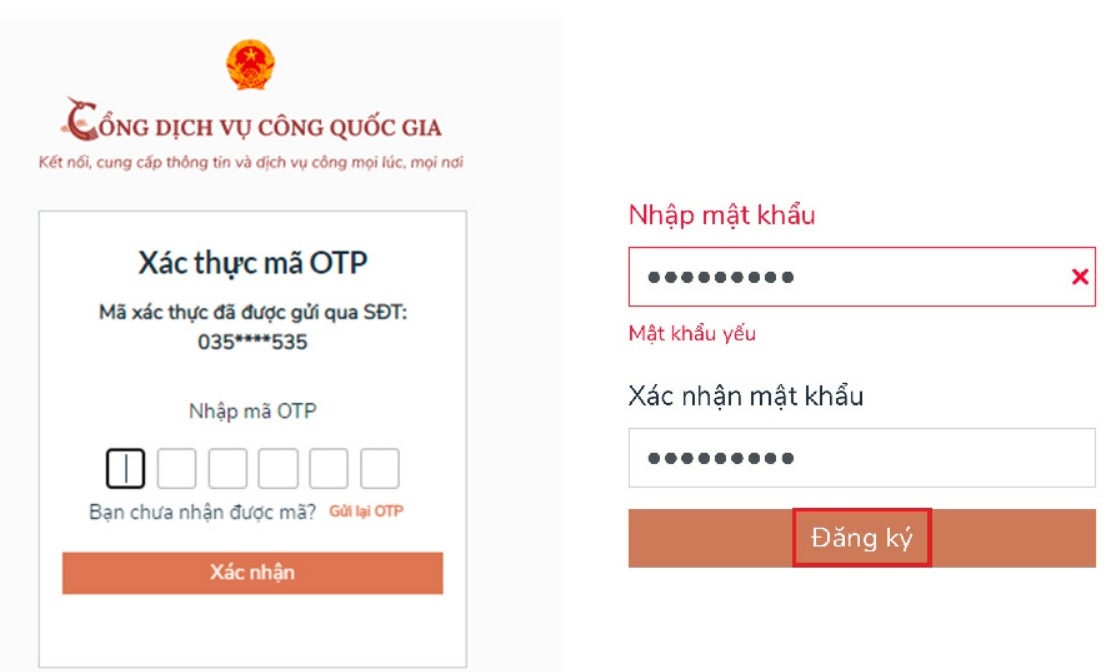
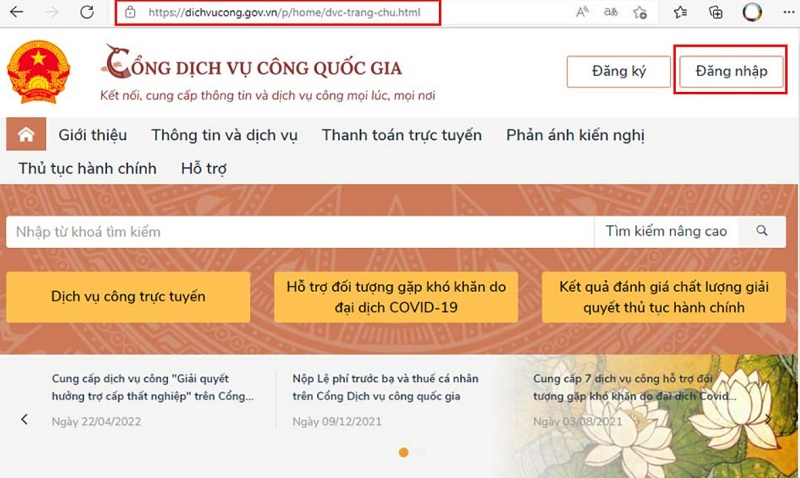






![[2026] Thủ tục hủy tài khoản điện tử trong trường hợp cơ quan, tổ chức có tài khoản đề nghị bằng văn bản 7 Cách đăng ký tài khoản dịch vụ công trực tuyến](https://visatop.vn/wp-content/uploads/2023/05/cach-dang-ky-tai-khoan-dich-vu-cong-truc-tuyen-2-150x150.jpg) [2026] Thủ tục hủy tài khoản điện tử trong trường hợp cơ quan, tổ chức có tài khoản đề nghị bằng văn bản
[2026] Thủ tục hủy tài khoản điện tử trong trường hợp cơ quan, tổ chức có tài khoản đề nghị bằng văn bản


